- Автор Jason Gerald [email protected].
- Public 2023-12-16 11:35.
- Последнее изменение 2025-01-23 12:44.
Из этой статьи вы узнаете, как загружать игры на PSP. Консоль может запускать игры для PSP и PS1. Чтобы загрузить игры для PSP, вам необходимо убедиться, что на вашей консоли установлена последняя версия прошивки. Также потребуется установить кастомную прошивку. Кроме того, вам нужно выяснить, как подключить PSP или Memory Stick Duo к компьютеру. Предупреждение: загрузка настроенного микропрограммного обеспечения и файлов ISO может повредить консоль. Примите риск, связанный с загрузкой игр и пользовательской прошивки.
Шаг
Часть 1 из 3: Подготовка PSP

Шаг 1. Обновите прошивку PSP
Перед запуском убедитесь, что на вашей PSP установлена последняя версия прошивки 6.61. Если консоль может подключаться к Интернету, вы можете обновить ее через Интернет, выбрав « Обновление системы " в меню " Настройки " В противном случае выполните следующие действия, чтобы обновить прошивку PSP:
- Загрузите последнюю версию прошивки на свой компьютер.
-
Подключите PSP к компьютеру с помощью кабеля USB или вставьте карту памяти Memory Stick Duo.
- Если на вашем компьютере нет устройства чтения карт памяти, вы можете использовать внешнее устройство чтения карт или предоставить адаптер карты памяти Memory Stick Duo micro SD для использования с вашей PSP и адаптер карты Micro USB SD для вашего компьютера.
- Если вы используете новую карту памяти на своей PSP, перейдите в раздел " Настройки »В консоли и выберите« Форматировать карту памяти ”, Чтобы отформатировать карту памяти для использования на PSP.
- Откройте папку «PSP» на внутренней памяти вашей PSP или Memory Stick Duo.
- Откройте папку «ИГРА» в папке «PSP».
- Создайте новую папку с именем «ОБНОВЛЕНИЕ».
- Извлеките PSP из компьютера или снова вставьте Memory Stick Duo в консоль.
- Выберите меню «Игра» на главном экране PSP (XMB).
- Выберите опцию «Memory Stick» на экране « Игры ”.
- Выбирать " Обновления файлов ”.

Шаг 2. Установите настроенную прошивку на PSP
Помимо установки последней версии прошивки, вам также необходимо будет загрузить прошивку специально для вашей PSP с версией прошивки 6.61. Выполните следующие действия, чтобы установить настроенную прошивку на консоль:
-
Посетите этот сайт.
Вы также можете поискать PSP 6.61 cfw в Google
- Прокрутите вниз и нажмите ссылку " Загрузите кастомную прошивку для PSP 6.61 PRO-C2.”.
- Подключите PSP к компьютеру с помощью кабеля USB или вставьте карту памяти Memory Stick Duo в устройство для чтения карт или адаптер USB.
- Откройте папку «PSP» на внутренней памяти вашей PSP или Memory Stick Duo.
- Откройте папку «ИГРА» в папке «PSP».
- Распакуйте содержимое специальной папки прошивки «PSP 6.61 Pro» и скопируйте ее в папку «Игры».
- Извлеките PSP из компьютера или снова вставьте Memory Stick Duo в консоль.
- Выберите меню «Игра» на главном экране PSP (XMB).
- Запустите приложение «Pro Update» в меню «Игра».
- Перезагрузите консоль.

Шаг 3. Запустите «Быстрое восстановление» из меню «Игра»
Вам нужно будет делать это каждый раз при перезапуске консоли, чтобы повторно включить прошивку для настройки.
Часть 2 из 3. Поиск источников для загрузки
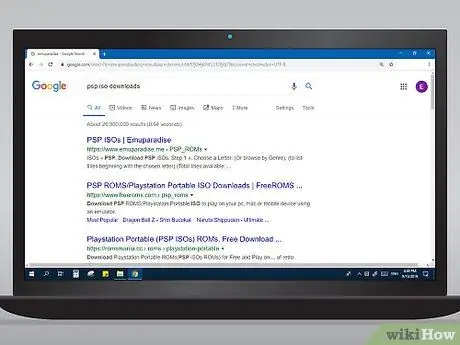
Шаг 1. Найдите веб-сайты, предлагающие файлы ISO для PSP
Файл ISO - это образ диска, используемый играми для PSP. Есть много веб-сайтов, которые позволят вам загружать файлы PSP ISO. Вы можете использовать ключевое слово PSP ISOs в Google, чтобы найти веб-сайты, предлагающие загружаемые файлы ISO.
- Некоторые из веб-сайтов, которые вы можете посетить, включают Emuparadise, Free Roms или Roms Mania.
- Предупреждение. Известно, что некоторые игровые сайты и бесплатные ПЗУ являются «рассадниками» вирусов и вредоносных программ. Перед загрузкой ISO-образа PSP или файла ROM на компьютер убедитесь, что на вашем компьютере установлена антивирусная программа и что на ней установлена последняя версия. После загрузки игры запустите проверку на вирусы.
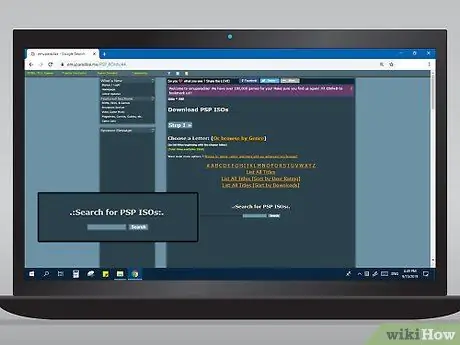
Шаг 2. Найдите игру, которую хотите скачать
Некоторые веб-сайты предлагают список букв, на которые вы можете нажимать, чтобы пролистать игру в алфавитном порядке. Вы также можете использовать строку поиска для поиска игр по названию.
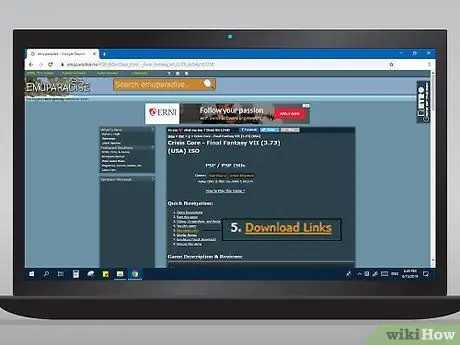
Шаг 3. Загрузите ISO-файл игры
Выбрав игру, которую хотите загрузить, щелкните название игры. После этого нажмите на ссылку для скачивания. Вы можете указать конкретный источник загрузки или зеркало («резервный» источник). Если да, щелкните нужный источник или ссылку и дождитесь загрузки файла.
Некоторые игры разделены на 3-4 части, в зависимости от размера. Если выбранная вами игра разбита на разделы, вам нужно будет скачать все необходимые разделы
Часть 3 из 3: перемещение файла ISO в консоль

Шаг 1. Подключите PSP или Memory Stick Duo к компьютеру
Подключите консоль к компьютеру с помощью кабеля USB или карту памяти Memory Stick Duo к компьютеру с помощью устройства чтения карт памяти или адаптера USB.
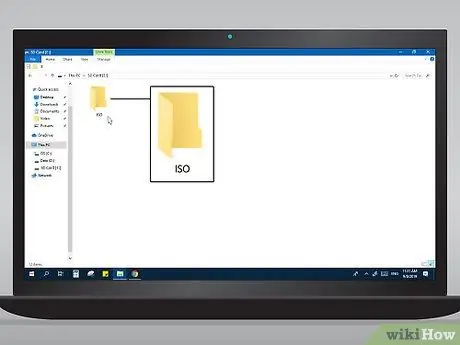
Шаг 2. Создайте новую папку с именем «ISO» на внутренней памяти Memory Stick Duo или PSP
Эта папка будет местом назначения для копирования загруженных вами игр для PSP.
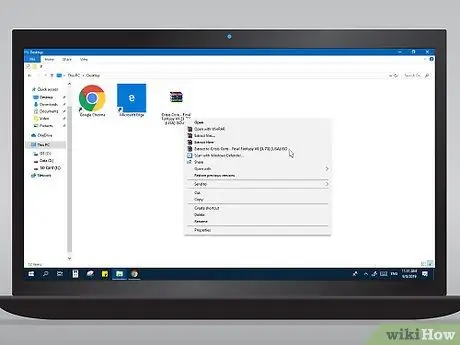
Шаг 3. Распакуйте RAR-файл игры PSP на компьютер
При загрузке игр для PSP обычно файлы загружаются в формате RAR. Этот файл содержит ISO-файл игры. Вам понадобится такая программа, как WinZip или WinRAR, для извлечения содержимого файла RAR.
Вы можете бесплатно распаковать файлы RAR с помощью 7-zip
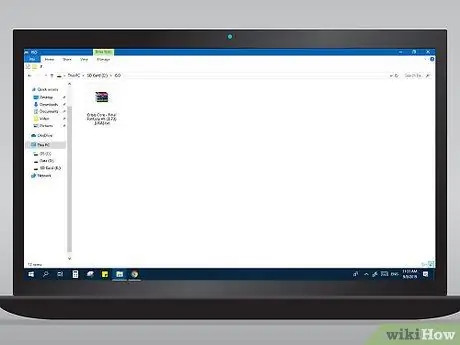
Шаг 4. Скопируйте файл ISO в папку «ISO» на внутренней памяти PSP или на карту памяти Memory Stick Duo
По завершении извлечения файла ISO скопируйте файл в папку «ISO» на внутренней памяти PSP или на карту памяти Memory Stick Duo.
- Если в вашей игре много файлов ISO, вам нужно скопировать их все в эту папку.
- Если вы загружаете игры для PS 1, вам нужно будет скопировать файлы игры в папку «PSP» на внутренней памяти PSP или на карту памяти Memory Stick Duo, а не в папку «ISO».

Шаг 5. Извлеките PSP из компьютера или снова вставьте Memory Stick Duo в консоль
Когда вы закончите копирование файла ISO в папку «ISO», снимите консоль с компьютера или извлеките карту памяти Memory Stick Duo и снова вставьте ее в консоль.

Шаг 6. Выберите меню «Игры» на PSP
Используйте «XMB», чтобы выбрать меню «Игра».

Шаг 7. Выберите опцию «Memory Stick»
В этой папке находятся все игры, подключенные к карте Memory Stick Duo.

Шаг 8. Выберите загруженную игру, чтобы открыть ее
При правильной установке игра будет отображаться в списке игр. Вы можете открыть его, как и любую другую игру на консоли.
подсказки
Если загрузка файла размером 100 МБ будет завершена через 1 час, файл размером 212 МБ можно будет загрузить примерно за 2 часа
Предупреждение
- Некоторые файлы загружаются долго. Иногда загрузка файла размером 100 МБ может занять 1 час.
- Некоторые из загружаемых вами файлов могут содержать вирусы. Всегда проверяйте файлы с помощью антивирусной программы.






